Kazalo
Ta članek vsebuje navodila po korakih, kako spremeniti privzeta vrata oddaljenega namizja v operacijskem sistemu Windows 10. V vseh različicah sistema Windows so privzeta vrata oddaljenega namizja (RDP) 3389 (TCP/UDP). Če pa želite računalnik obvarovati pred internetnimi napadi, priporočam, da privzeta vrata RDP številka 3389 spremenite v druga.
Če želite pravilno spremeniti privzeta vrata za poslušanje za povezave z oddaljenim namizjem, morate najprej spremeniti vrata RDP v registru sistema Windows, nato pa v požarnem zidu sistema Windows dodati dve (2) novi pravili za dohodne povezave na novih vratih RDP.
Kako spremeniti privzeta vrata RDP v sistemu Windows 10.
Korak 1. V registru spremenite vrata oddaljenega namizja.
1. S pomočjo tega seznama številk vrat TCP in UDP poiščite neuporabljena vrata.
2. Odprite Urejevalnik registra. To lahko storite:
1. Hkrati pritisnite Zmaga  + R da odprete ukazno okno za zagon.
+ R da odprete ukazno okno za zagon.
2. Tip regedit in pritisnite Vnesite za odprtje urejevalnika registra.
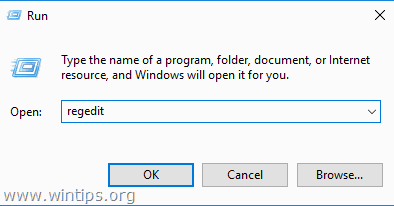
3. Pojdite do tega ključa v levem podoknu:
- HKEY_LOCAL_MACHINE\System\CurrentControlSet\Control\Terminal Server\WinStations\RDP-Tcp
4. V desnem podoknu dvakrat kliknite na Številka pristanišča.
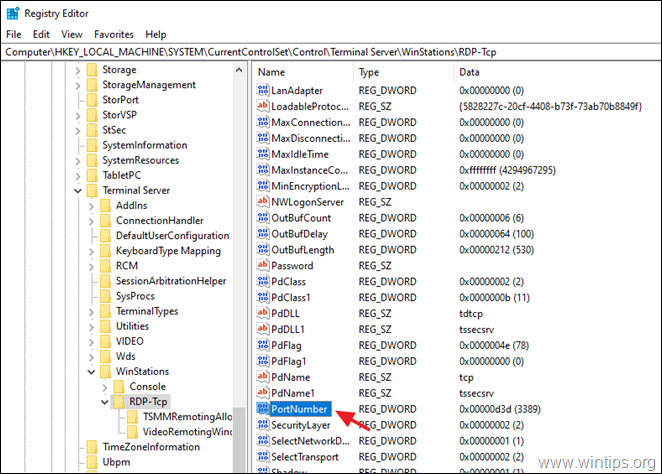
5. Izberite Decimalna številka in . vrsta . nova številka vrat (npr. "3489" v tem primeru) v Podatki o vrednosti Ko končate, kliknite OK .
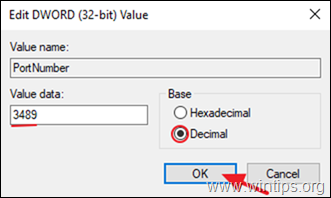
6. Zapri v urejevalniku registra.
Korak 2. Dodajte NOVA vrata oddaljenega namizja (RDP) v požarni zid Windows.
Po spremembi vrat oddaljenega namizja v registru sistema Windows morate v požarnem zidu sistema Windows dovoliti dohodni promet na novih vratih RDP, pri čemer sledite spodnjim navodilom:
1. Pojdi na Nadzorna plošča > Vsi elementi nadzorne plošče > Požarni zid sistema Windows .
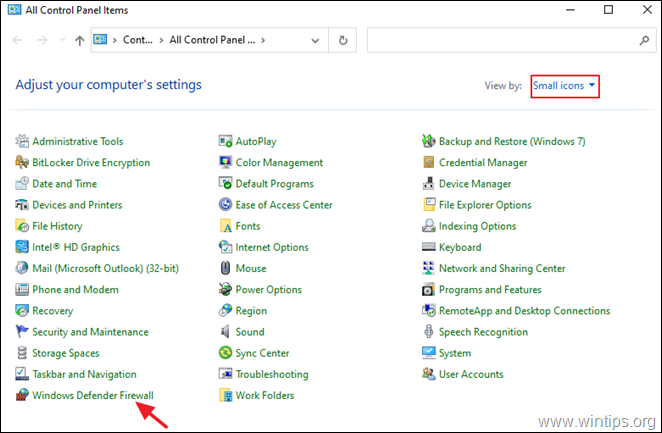
2. Kliknite . Napredne nastavitve na levi strani.
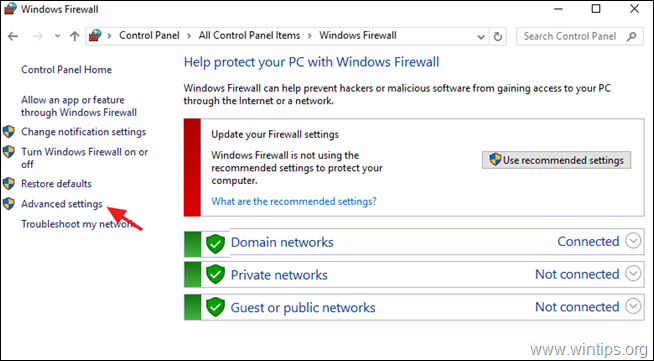
3. Izberite Vhodna pravila na levi strani in kliknite Novo pravilo .
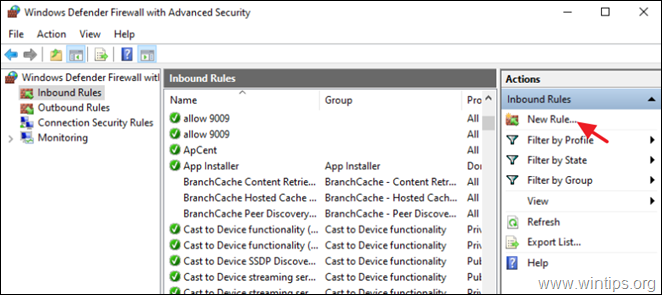
4. Izberite Pristanišče na prvem zaslonu in kliknite Naslednji .
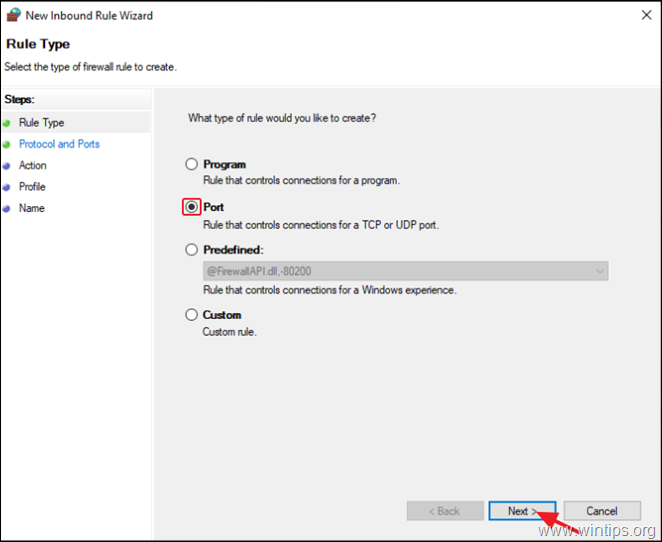
5. Na naslednjem zaslonu pustite TCP izbrani protokol in na Posebna lokalna vrata vnesite novo številko vrat za povezave RDP (npr. "3489" v tem primeru). Ko končate, kliknite Naslednji .
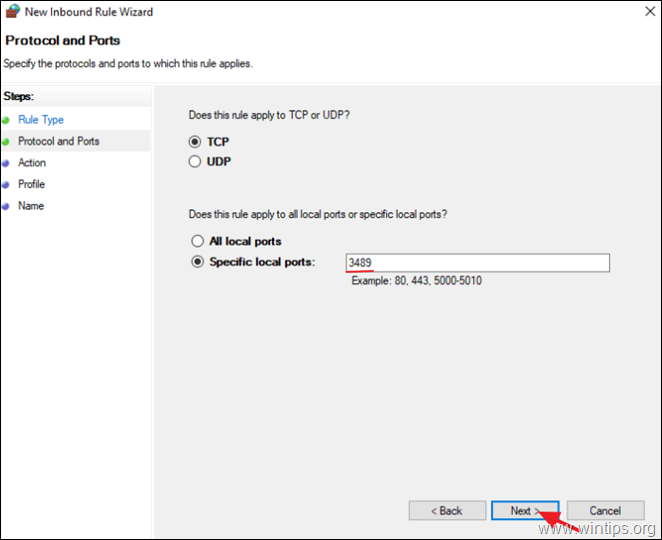
6. Na naslednjem zaslonu pustite privzeto nastavitev (Dovoli povezavo) in kliknite Naslednji .
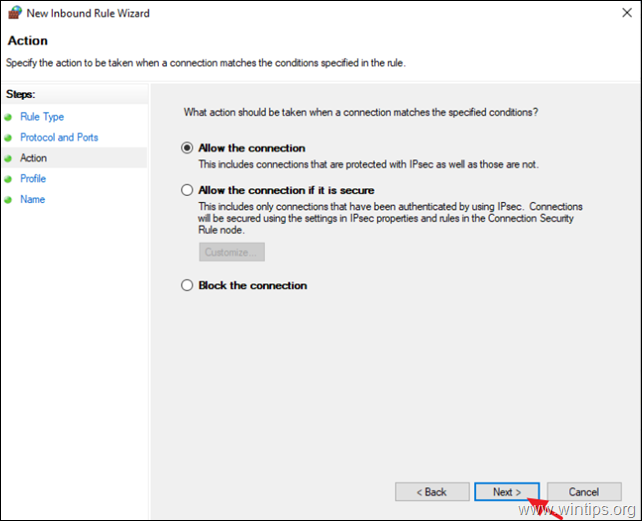
6. Kliknite Naslednji za uporabo novega pravila v vseh omrežnih profilih.
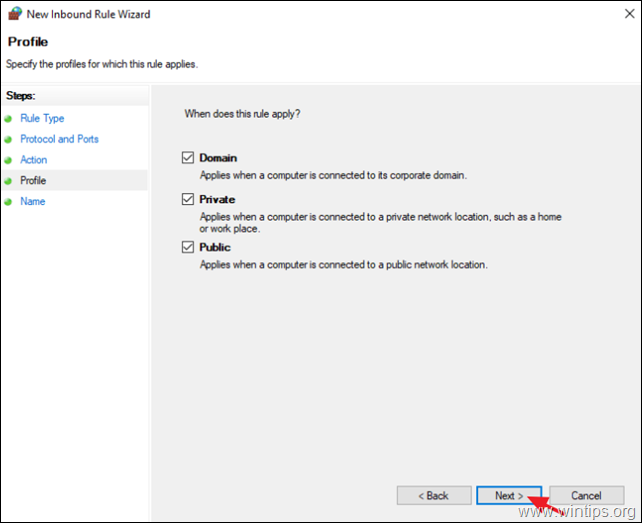
7. Na koncu vnesite prepoznavno ime za nova vrata RDP in kliknite Zaključek.
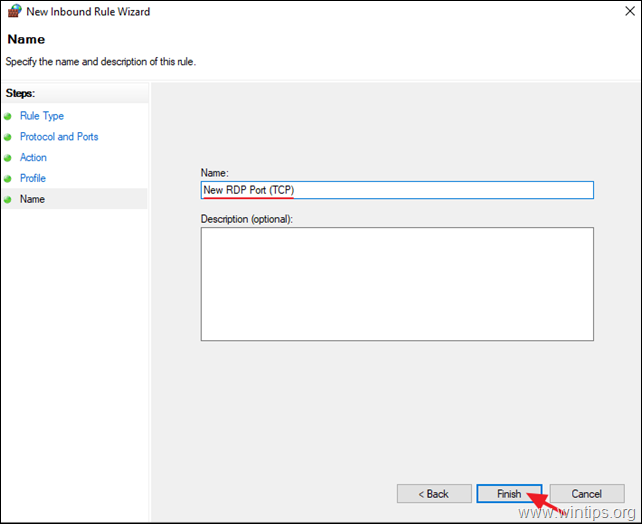
8. Zdaj ponovno izvedite korake 3-7, vendar tokrat v koraku 4 ustvarite novo pravilo za protokol UDP.
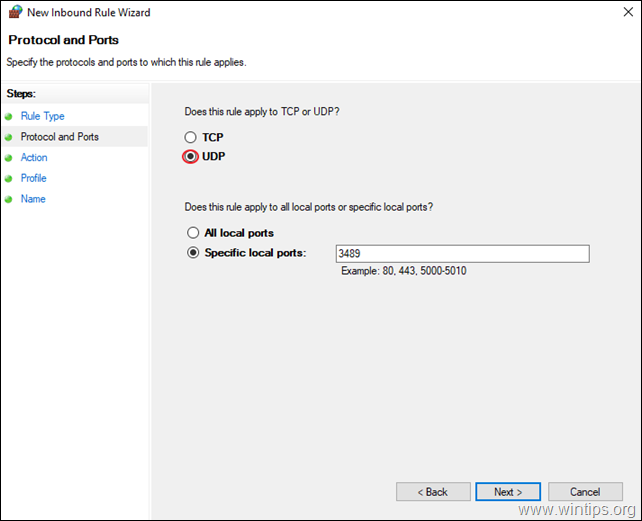
9. Po ustvarjanju dveh (2) vhodnih pravil, ponovni zagon računalnika in pripravljeni boste za povezavo z računalnikom prek povezave oddaljenega namizja z uporabo nove številke vrat.*
Dodatna pomoč: Če se želite na daljavo povezati z računalnikom prek povezave z oddaljenim namizjem, vnesite naslov IP računalnika in novo številko vrat RDP v tej obliki: *
- Naslov IP računalnika: številka RDP
Če je naslov IP vašega računalnika "192.168.1.90" in nova vrata RDP "3489", vnesite "192.168.1.90:3489".
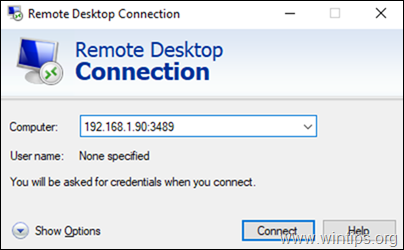
To je to! Povejte mi, ali vam je ta vodnik pomagal, tako da pustite komentar o svoji izkušnji. Všečkajte in delite ta vodnik, da pomagate drugim.

Andy Davis
Blog sistemskega skrbnika o sistemu Windows





